Steam servisi hatası genellikle Steam istemcisinde bir bağlantı sorunu olduğunu gösterir. Bu hatayı çözmek için aşağıdaki adımları izleyebilirsiniz:
İnternet Bağlantınızı Kontrol Edin:
Steam servisi hatası genellikle internet bağlantısıyla ilgili sorunlardan kaynaklanır. İnternet bağlantınızı kontrol edin ve diğer web sitelerine erişebilip erişemediğinizi kontrol edin. Eğer internet bağlantınızda sorun varsa, modem veya yönlendiriciyi yeniden başlatmayı deneyebilirsiniz.
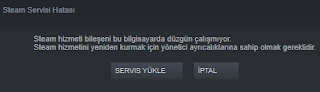 |
| Steam Servisi Hatası Nasıl Çözülür |
Steam Sunucu Durumunu Kontrol Edin:
Steam sunucuları zaman zaman bakım veya güncelleme nedeniyle geçici olarak kapalı olabilir. Steam'in resmi web sitesini veya sosyal medya hesaplarını kontrol ederek sunucu durumunu öğrenebilirsiniz. Eğer sunucular kapalıysa, hatanın bu nedenle kaynaklandığını bilmek sizi rahatlatabilir. Bir süre sonra tekrar deneyin.
DNS Ayarlarınızı Değiştirin:
DNS (Domain Name System) ayarlarınızda bir sorun olabilir. DNS ayarlarınızı değiştirmek için aşağıdaki adımları izleyebilirsiniz:
Windows kullanıcıları için: Denetim Masası'na gidin, "Ağ ve İnternet" seçeneğini seçin, "Ağ ve Paylaşım Merkezi"ni seçin, sol tarafta bulunan "Bağlantılarınızı Yönetin" seçeneğine tıklayın, kullandığınız ağ bağlantısına sağ tıklayın ve "Özellikler" seçeneğini seçin. Ardından "İnternet Protokolü Sürüm 4 (TCP/IPv4)" seçeneğini seçin, "Özellikler" düğmesine tıklayın ve DNS sunucu adreslerini el ile ayarlamak için "Aşağıdaki DNS sunucu adreslerini kullan" seçeneğini seçin. Google DNS adreslerini kullanmak için "Tercih edilen DNS sunucusu" kutucuğuna 8.8.8.8 ve "Alternatif DNS sunucusu" kutucuğuna 8.8.4.4 yazın.
Mac kullanıcıları için: Apple menüsünden "Tercihler"i seçin, "Ağ"ı seçin, kullandığınız ağ bağlantısını seçin, "Gelişmiş" düğmesine tıklayın, "DNS" sekmesine geçin ve "+" düğmesine tıklayarak Google DNS adreslerini ekleyin (8.8.8.8 ve 8.8.4.4).
Steam İstemcisini Yeniden Başlatın:
Steam istemcisini kapatın ve tekrar açın. Bu, arka planda çalışan işlemleri yeniden başlatarak bağlantı sorunlarını düzeltebilir.
Windows kullanıcıları için: Denetim Masası'na gidin, "Ağ ve İnternet" seçeneğini seçin, "Ağ ve Paylaşım Merkezi"ni seçin, sol tarafta bulunan "Bağlantılarınızı Yönetin" seçeneğine tıklayın, kullandığınız ağ bağlantısına sağ tıklayın ve "Özellikler" seçeneğini seçin. Ardından "İnternet Protokolü Sürüm 4 (TCP/IPv4)" seçeneğini seçin, "Özellikler" düğmesine tıklayın ve DNS sunucu adreslerini el ile ayarlamak için "Aşağıdaki DNS sunucu adreslerini kullan" seçeneğini seçin. Google DNS adreslerini kullanmak için "Tercih edilen DNS sunucusu" kutucuğuna 8.8.8.8 ve "Alternatif DNS sunucusu" kutucuğuna 8.8.4.4 yazın.
Mac kullanıcıları için: Apple menüsünden "Tercihler"i seçin, "Ağ"ı seçin, kullandığınız ağ bağlantısını seçin, "Gelişmiş" düğmesine tıklayın, "DNS" sekmesine geçin ve "+" düğmesine tıklayarak Google DNS adreslerini ekleyin (8.8.8.8 ve 8.8.4.4).
Steam İstemcisini Yeniden Başlatın:
Steam istemcisini kapatın ve tekrar açın. Bu, arka planda çalışan işlemleri yeniden başlatarak bağlantı sorunlarını düzeltebilir.
Steam Dosyalarını Kontrol Edin:
Steam istemcisindeki oyun dosyalarında bir hata veya bozulma olabilir. Steam istemcisini açın, "Kütüphane" sekmesine geçin, etkilenen oyunun üzerine sağ tıklayın, "Özellikler"i seçin, "Yerel Dosyalar" sekmesine geçin ve "Oyun dosyalarının bütünlüğünü doğrula" düğmesine tıklayın. Bu işlem, oyun dosyalarınızı kontrol edecek ve gerektiğinde düzeltecektir.
Steam'i Yeniden Yükleyin:
Yukarıdaki adımlar sorunu çözmezse, Steam istemcisini tamamen kaldırıp yeniden yükleyebilirsiniz. Bunu yapmak için "Denetim Masası"na gidin, "Programlar" veya "Program Ekle/Kaldır" seçeneğini bulun ve Steam'i kaldırın. Ardından, Steam'in en son sürümünü indirip yükleyerek tekrar başlatın.






0Yorumlar
Lütfen saygı çerçevesinde küfür ve hakaret etmeden yorum yaz.